docker引擎会默认创建一个docker0网桥,它在内核层连通了其他的物理或虚拟网卡,这就将所有容器和宿主机都放到同一个二层网络。
1. docker如何使用网桥
1.1 Linux虚拟网桥的特点
网桥工作在二层(OSI堆栈),是通用网络设备的一种,可以设置IP地址。有了IP地址,Linux便可通过路由表或IP表,在网络层定位网桥,这就相当于有了一个虚拟网卡,即docker0。docker0默认的地址划分:
IP: 127.17.42.1/16
MAC : 02:42:ac:11:00:00 到 02:42:ac:11:ff:ff,共65534个地址1.2 docker0网桥连接方式
网络配置过程如下:
a. 在宿主机上创建一对虚拟网卡veth pair设备。veth设备总是成对出现的,它们组成了一个数据的通道,数据从一个设备进入,就会从另一个设备出来。因此,veth设备常用来连接两个网络设备。
b. 在容器启动时,Docker引擎将veth pair设备的一端放在新创建的容器中,并命名为eth0。另一端放在宿主机中,以veth***这样类似的名字命名,并将这个网络设备加入到docker0网桥中,可以通过brctl show命令查看。
c. 从docker0子网中分配一个IP给容器使用,并设置docker0的IP地址为容器的默认网关。
2. docker0网桥实现方式
2.1 查看docker0网桥
# yum install bridge-utils
// 查看主机网桥信息
# brctl show
// 查看容器网卡信息
# docker run -d --name test locutus1/centos /bin/bash
cID#ifconfig
ctrl+p ; ctrl+q
// 在主机中查看,docker0开放的网络接口veth
# brctl show
# ifconfig 2.2 修改docker0网段
# ifconfig docker0 192.168.1.10/24 up
// 验证docker0更改为目标网段
# ifconfig docker0
# service docker restart
// 查看容器网络接口,验证是否更改为docker0网段
# docker run -d --name test locutus1/centos /bin/bash
cID#ifconfig 2.3 自定义linux虚拟网桥br0
// 新增网桥br0
# brctl addbr br0
# ifconfig br0 172.17.0.0/24 up
// 修改docker启动配置文件(centos下,docker启动配置文件路径是/etc/sysconfig/docker),添加DOCKER_OPTS值,使docker启用新添加的网桥br0
# vim /etc/sysconfig/docker
DOCKER_OPTS="-b=br0"
// 修改docker守护进程配置文件,添加EnvironmentFile绝对路径与启动项$DOCKER_OPTS,其中“ - ”代表ignore error
# vim /lib/systemd/system/docker.service
EnvironmentFile=-/etc/sysconfig/docker
ExecStart=/usr/bin/dockerd $DOCKER_OPTS
// 重启所有守护进程。重新装载所有守护进程的unit文件,然后重新生成依赖关系树
# systemctl daemon-reload
# service docker restart
// 查看容器IP,验证其更改为br0网段
# docker run -it --name test2 centos /bin/bash
cID# yum install -y net-tools.x86_64
cID# ifconfig
eth0: flags=4163<UP,BROADCAST,RUNNING,MULTICAST> mtu 1500
inet 172.17.0.2 netmask 255.255.0.0 broadcast 0.0.0.0
inet6 fe80::42:acff:fe11:2 prefixlen 64 scopeid 0x20<link>
ether 02:42:ac:11:00:02 txqueuelen 0 (Ethernet)
RX packets 1188 bytes 7830677 (7.4 MiB)
RX errors 0 dropped 0 overruns 0 frame 0
TX packets 1073 bytes 73229 (71.5 KiB)
TX errors 0 dropped 0 overruns 0 carrier 0 collisions 0








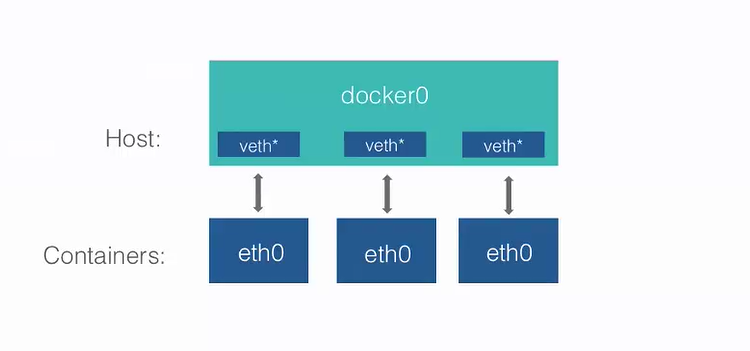













 893
893











 被折叠的 条评论
为什么被折叠?
被折叠的 条评论
为什么被折叠?








